Win7升级Win10提示“微软兼容性检测补丁未安装”的解决技巧
时间:2017-04-15 09:02:28 作者: 点击:次
Win7升级Win10时有用户遇到了提示检测不通过“微软兼容性检测补丁未安装”的问题,这是由于没有安装KB2952664补丁,这是一个Windows系统兼容检测时需要使用的一个组件的原因,下面介绍Win7升级Win10提示“微软兼容性检测补丁未安装”的解决技巧。

一、Win7升级Win10提示“微软兼容性检测补丁未安装”的就是程序兼容性问题:
1、确切说是因为微软要求的兼容性检测补丁KB2952664补丁未安装造成,用户需要到微软官方网站进行下载并安装,当然,本文也介绍了不去微软官网安装KB2952664的方法。
2、其次该补丁需要根据一定时间,从而判定您的当前电脑系统情况是否与Win10系统兼容,并且可以很好的进行升级,因此它需要花费一段时间来进行监控与检测,大概需要7天左右,具体根据微软监控情况而定。
3、在微软检测通过后,该补丁才正式生效,因此如果您已经安装了该补丁,但升级助手还是检测该项有问题,说明您的补丁未生效,还需您耐心等待。windows10之家官网
二、Win7升级Win10提示“微软兼容性检测补丁未安装”的解决技巧:
1、打开当前系统中的控制面板或设置(Win7下的点击电脑左下角【开始菜单】
2、进入控制面板界面,在列表中找到【Windows Updape】选项,点击打开;
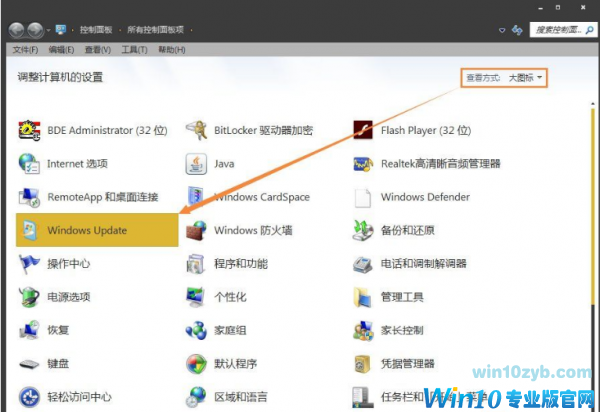
3、进入更新界面,点击左上方的【检测更新】;
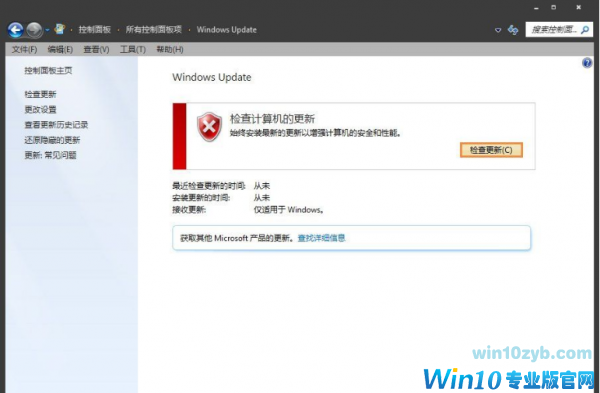
4、在检测结果中,点击上方的【重要更新】;
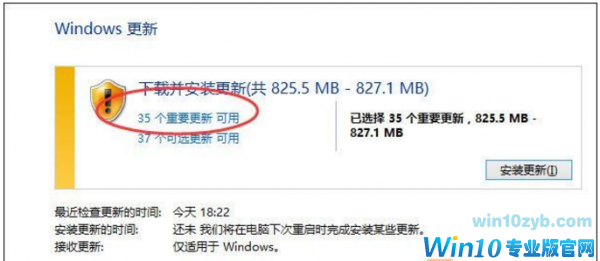
5、补丁列表中找到KB2952664补丁进行安装。

6、重启呢,再次尝试升级Win10:
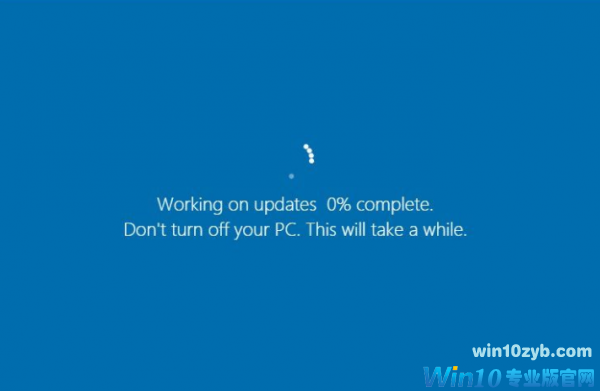
以上就是Win7升级Win10提示“微软兼容性检测补丁未安装”的解决技巧介绍了,兼容性补丁可用于Windows系统版本向下兼容软件运行的功能组件,在Win10系统中可通过该功能测试软件兼容性或者使用兼容模式运行软件。
win10技巧 - 推荐
Win10专业版下载排行
 【Win10 纯净版】秋叶系统32位下载 v2025
【Win10 纯净版】秋叶系统32位下载 v2025
 【Win10 纯净版】秋叶系统64位下载 v2025
【Win10 纯净版】秋叶系统64位下载 v2025
 【Win10 装机版】秋叶系统32位下载 v2025
【Win10 装机版】秋叶系统32位下载 v2025
 【Win10 装机版】秋叶系统64位下载 v2025
【Win10 装机版】秋叶系统64位下载 v2025
 深度技术Win7 32位 深度优化旗舰版 20250
深度技术Win7 32位 深度优化旗舰版 20250
 深度技术 Windows10 22H2 64位 专业版 V2
深度技术 Windows10 22H2 64位 专业版 V2
 系统之家 Win10 32位专业版(免激活)v2025.0
系统之家 Win10 32位专业版(免激活)v2025.0
 系统之家 Win10 64位专业版(免激活)v2025.0
系统之家 Win10 64位专业版(免激活)v2025.0
 番茄花园Windows 10 专业版32位下载 v202
番茄花园Windows 10 专业版32位下载 v202
 萝卜家园 Windows10 32位 优化精简版 V20
萝卜家园 Windows10 32位 优化精简版 V20
Win10专业版最新系统下载
 雨林木风 Windows10 22H2 64位 V2025.03(
雨林木风 Windows10 22H2 64位 V2025.03(
 雨林木风 Windows10 32位 官方专业版 V20
雨林木风 Windows10 32位 官方专业版 V20
 番茄花园Windows 10 专业版64位下载 v202
番茄花园Windows 10 专业版64位下载 v202
 萝卜家园 Windows10 64位 优化精简版 V20
萝卜家园 Windows10 64位 优化精简版 V20
 萝卜家园 Windows10 32位 优化精简版 V20
萝卜家园 Windows10 32位 优化精简版 V20
 番茄花园Windows 10 专业版32位下载 v202
番茄花园Windows 10 专业版32位下载 v202
 系统之家 Win10 64位专业版(免激活)v2025.0
系统之家 Win10 64位专业版(免激活)v2025.0
 系统之家 Win10 32位专业版(免激活)v2025.0
系统之家 Win10 32位专业版(免激活)v2025.0
 深度技术 Windows10 22H2 64位 专业版 V2
深度技术 Windows10 22H2 64位 专业版 V2
 深度技术Win7 32位 深度优化旗舰版 20250
深度技术Win7 32位 深度优化旗舰版 20250
Copyright (C) Win10zyb.com, All Rights Reserved.
win10专业版官网 版权所有 cd456@qq.com 备案号:沪ICP备16006037号-1








